Khóa màn hình máy tính khi không sử dụng giúp bảo vệ dữ liệu cá nhân, tránh bị truy cập trái phép. Với thao tác đơn giản, bạn có thể yên tâm rời máy mà không lo người khác xem trộm hay can thiệp vào công việc của mình.
Bài viết này hướng dẫn cách khóa máy tính khi không sử dụng. Với nhiều giao dịch và thanh toán diễn ra trên Internet, việc bảo vệ máy tính khỏi truy cập trái phép khi vắng mặt là điều cần thiết.
Khóa màn hình máy tính khi không sử dụng đến
Bước 1: Đầu tiên bạn tải công cụ Mouse Lock
Bước 2: Sau khi khởi chạy, phần mềm sẽ yêu cầu bạn thiết lập mật khẩu.
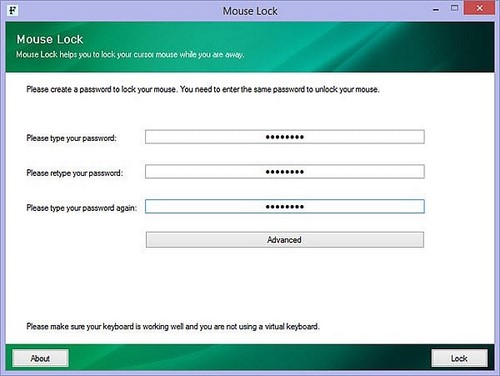
Bấm vào nút Advanced (chức năng nâng cao), bạn sẽ bắt gặp các chức năng như sau.
- Disallow execution of special software to prevent termination of Mouse Lock: Không cho phần mềm nào được phép ngăn cản Mouse Lock.
- Enable Mouse Trap: Bật Mouse Trap
- Dim Background: Mở nền
- Disallow moving of window: Không được di chuyển cửa sổ
- Allow motitoring of password attempts: Độ mờ của màn hình.
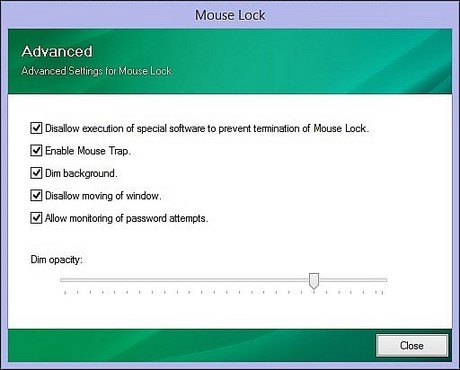
Sau khi thiết lập xong thì máy tính sẽ khóa màn hình khi không sử dụng đến. Giao diện sẽ trông như phía dưới.
https://thuthuat.taimienphi.vn/khoa-man-hinh-may-tinh-khi-khong-su-dung-den-4374n.aspx

Taimienphi.vn vừa hướng dẫn cách khóa màn hình máy tính khi không sử dụng. Chuột sẽ bị khóa cho đến khi nhập đúng mật khẩu. Phần mềm tiện lợi vì không cần cài đặt.
Ngoài ra, bạn có thể tham khảo:
- Khóa Desktop Windows 7 chỉ bằng một click.
- Thay đổi hình nền màn hình khóa Windows 8.